Apple, sistemi çalıştıran iPhone'larda kullanıcının Apple hesabı için yeni bir güvenlik özelliği ekledi. iOS 16.3, Güvenlik Anahtarları olarak adlandırılırKullanıcıların Apple Kimliklerine ekstra bir fiziksel güvenlik katmanı eklemelerine olanak tanır. Başka biri parolayı ele geçirse bile, uygun güvenlik anahtarları olmadan çalışmaz. Bu, Apple sistemleri ve cihazlarındaki güvenlik özelliklerini büyük bir adım ileriye taşıyor.Bu yazıda, size bu güvenlik anahtarlarını nasıl ayarlayacağınızı gösteriyoruz.
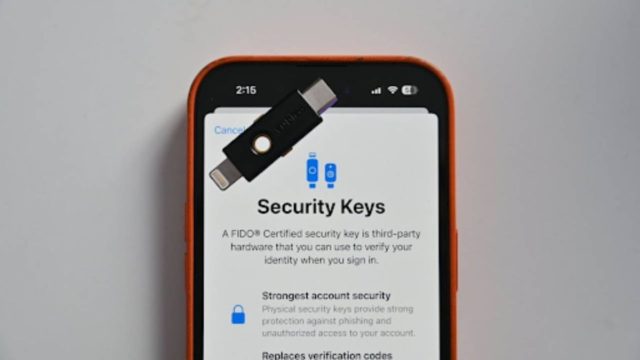
Bir Apple hesabı için güvenlik anahtarları nelerdir?

Güvenlik Anahtarları, iPhone, iPad ve Mac'inizi korumak için ek bir güvenlik önlemi olarak fiziksel bir anahtar kullanan bir özelliktir. Genellikle USB flash sürücülere benzerler ve ek güvenlik için çok faktörlü kimlik doğrulama sağlarlar. Ve bir USB-A kablosu, USB-C kablosu, Lightning kablosu veya NFC kullanılarak bağlanabilirler.
Bu anahtarları Amazon aracılığıyla alabilirsiniz.
Apple Kimliği güvenlik anahtarları nasıl çalışır?
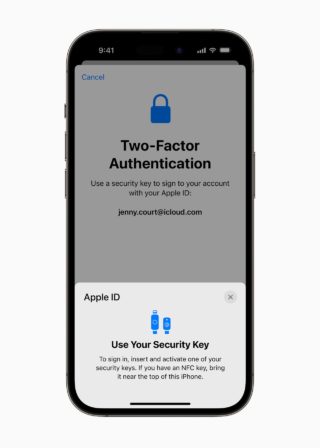
Güvenlik anahtarları, çok faktörlü kimlik doğrulama yoluyla Apple hesabınız için ekstra bir koruma katmanı sağlar ve parolanızı ele geçirseler bile hesabınıza erişmenizi zorlaştırır.
İlk kimlik doğrulama katmanı, Apple Kimliği kullanıcı adınız ve parolanızdır ve fiziksel anahtar, ikinci katman görevi görür; bu nedenle bilgisayar korsanları, gönderilen kimlik avı MFA kodlarını kullanıyor olsalar bile parolanıza ve hem aygıtınıza hem de donanım anahtarınıza fiziksel erişime ihtiyaç duyacaktır. kimlik doğrulamasını onaylamanız için size.
Güvenlik anahtarları kurulum gereksinimleri?
◉ Apple cihazlarıyla uyumlu, FIDO onaylı bir güvenlik anahtarına ihtiyacınız olacaktır.
◉ iPhone'un iOS 16.3'e güncellenmesi veya iPad'in iPadOS 16.3'e güncellenmesi veya Mac'ler için macOS Ventura 13.3 veya sonraki bir sürüme güncellenmesi.
◉ Güvenlik anahtarlarını ayarladıktan sonra Apple Watch, Apple TV veya HomePod'a erişmek için güvenlik anahtarlarını destekleyen bir iPhone veya iPad'e ihtiyacınız olacaktır.
◉ Apple TV hesabı için çok faktörlü kimlik doğrulaması yapılmıştır.
Bu anahtarları Amazon aracılığıyla alabilirsiniz.
iPhone güvenlik anahtarları nasıl kullanılır?
Öncelikle güvenlik anahtarlarını alın, en az iki güvenlik anahtarına ve en fazla altı anahtara ihtiyacınız olacak ve birini kaybedebileceğiniz, hatta yerini unutabileceğiniz için iki anahtarınız olması önerilir ve güvenlik anahtarlarının FIDO olması gerekir. onaylı.
İkincisi, Ayarlar'a gidin, ardından adınıza tıklayın. Ardından, Parola ve Güvenlik'e tıklayın.
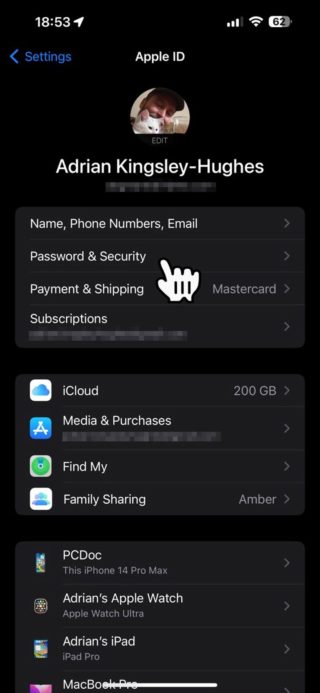
Ardından aşağı kaydırın ve güvenlik anahtarları ekleyin.

Ardından ilk güvenlik anahtarını kaydedin, kendinizi bir anahtarla sınırlayabilirsiniz ama biz bahsettiğimiz gibi iki tane öneriyoruz, bu yüzden kayıt olmak için bu tuşa basıyorum.
iPhone sizden bir şifre girmenizi isteyecek, bir güvenlik anahtarı eklemek istediğinizi onaylayacak, ardından güvenlik anahtarını takın ve ardından adlandırın. Aşağıdaki resimlere bakın.
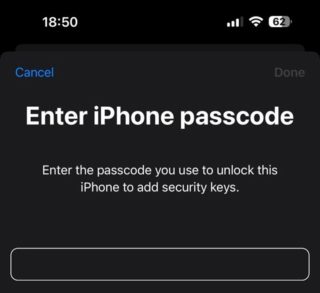
Burada bir güvenlik anahtarı ekleyebilirsiniz:
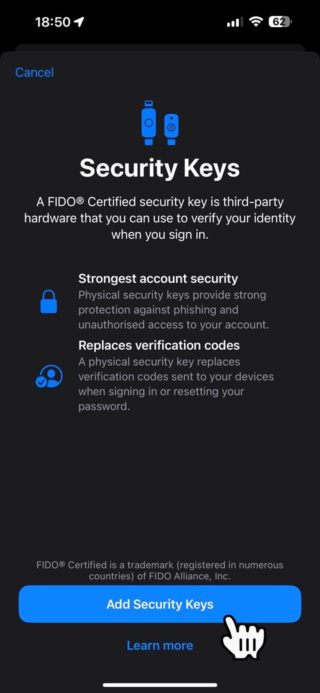
Burada Devam'a basın ve burada iki anahtar eklemenizi tavsiye ettiğine dikkat edin, çünkü bunlardan birini kaybetmeniz mümkündür:
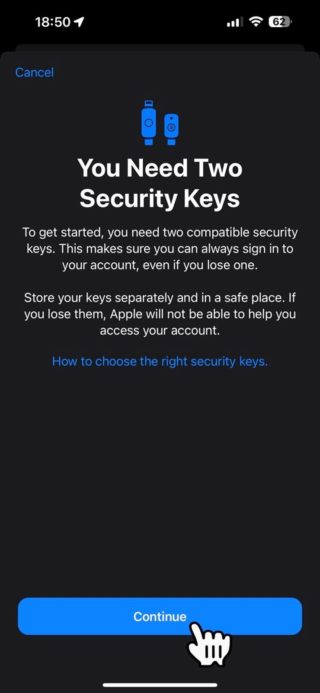
Burada ilk anahtarı girmenizi ister:
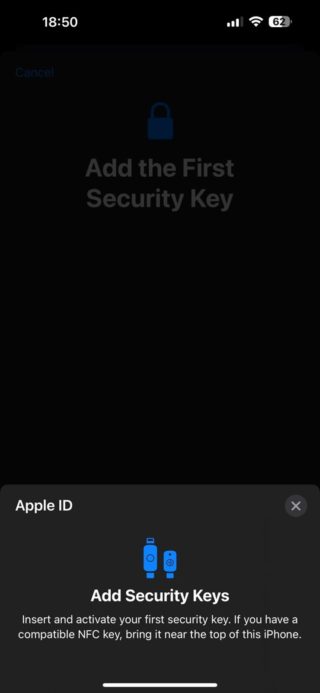
Ardından ilk anahtarın adını girin:
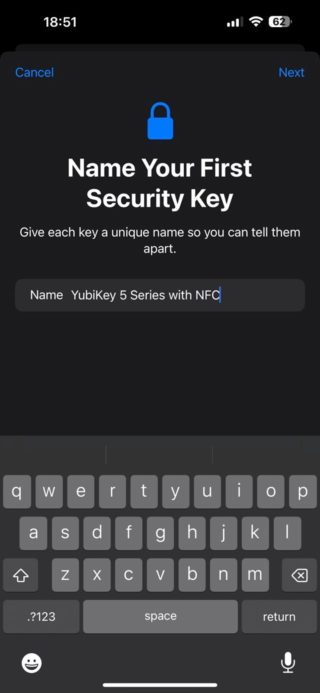
Diğer güvenlik anahtarlarını kaydedin
İkinci güvenlik anahtarını kaydedebilir, ardından iPhone'da kaydetmek için önünüzde görünen talimatları takip edebilirsiniz.
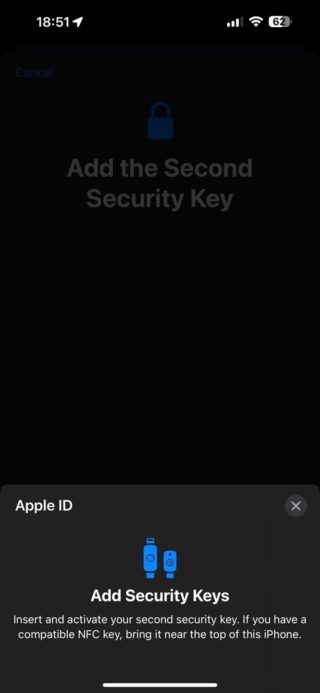
Burada sizden ikinci anahtarın adını girmenizi ister:
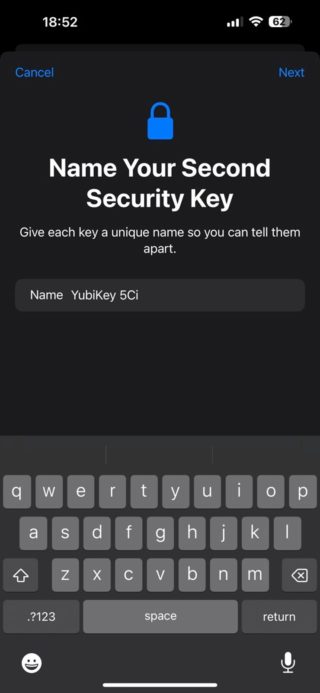
Apple Kimliğinize bağlı yetkisiz aygıt olmadığını doğrulayın
Ardından, Apple hesabınıza bağlı cihazların bir listesi sunulur, bunların size ait olduğundan emin olun, aksi takdirde kaldırmak istediklerinizi kaldırın.
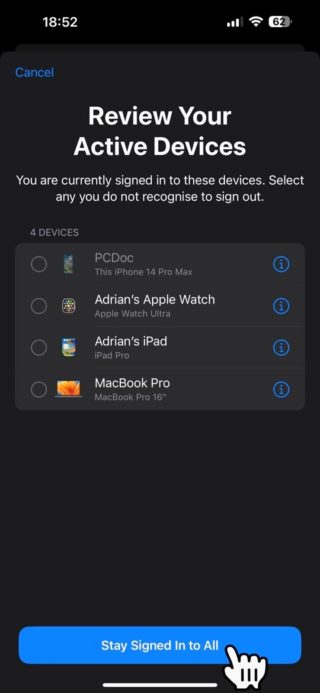
Güvenlik anahtarlarını ayrı yerlerde saklayın
Daha fazla güvenlik için anahtarlarınızı farklı konumlarda tuttuğunuzdan emin olun ve kaybetmemek için her iki anahtarı aynı yerde tutmayın, örneğin aynı anahtarlığa takın.
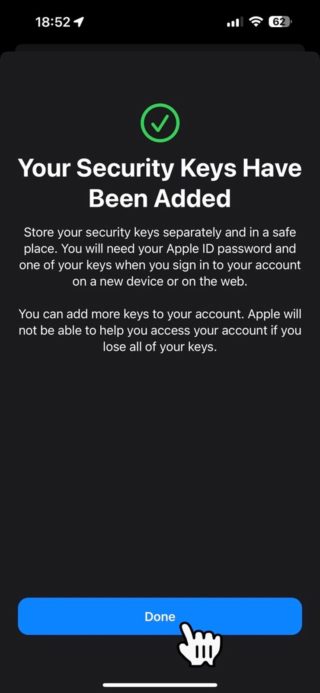
المصدر:



5 yorum